Microsoft Excel csomag a sok előre definiált funkcióval érkezik, amely a lehető legtöbb munkát végzi helyettünk. Az esetek többségében soha nincs szükségünk több funkcióra, csak a beépített funkciókra. De mi van akkor, ha valamilyen funkcióra van szüksége, amelyet egyetlen előre definiált Excel-funkció sem biztosított?
A Microsoft Excel lehetővé teszi számunkra a létrehozást Egyéni Excel-funkciók vagy Felhasználó által definiált funkciók felhasználásával VBA. Létrehozhatunk egyedi Excel függvényeket a kívánt funkcióval, és az Excel lapon normál Excel függvényként érhetők el a „=”, majd a függvény neve segítségével. Végigvezetem az egyéni Excel-függvények VBA használatával történő létrehozásának lépésein.
Hozzon létre egyéni Excel-függvényeket
Mivel a Custom Excel funkciót a VBA használatával fogjuk létrehozni, először engedélyeznünk kell a „Fejlesztő” fület. Alapértelmezés szerint nincs engedélyezve, és engedélyezhetjük. Nyissa meg az Excel lapot, kattintson az Excel gombra, majd kattintson az „Excel beállítások” elemre. Ezután jelölje be a jelölőnégyzetet aFejlesztő lap megjelenítése a szalagon”.
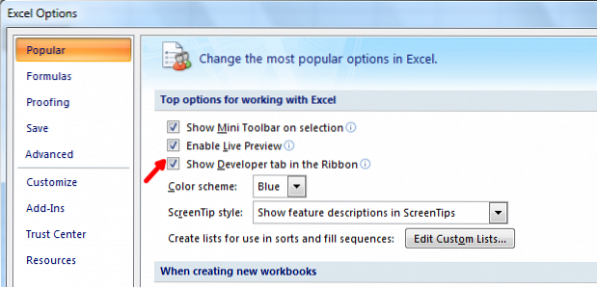
Most a Visual Basic Editor megnyitásához érintse meg a Fejlesztő fület, és kattintson a „Visual Basic” ikonra a Visual Basic Editor elindításához.
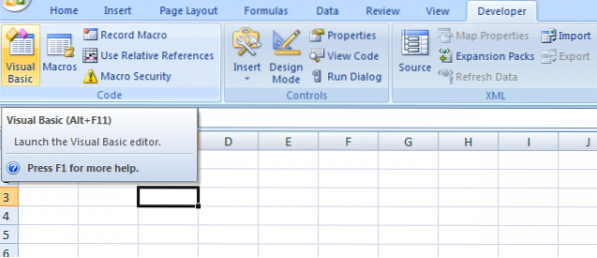
Akár a billentyűparancsot is használhatjaAlt + F11”A Visual Basic Editor elindításához. Ha ezt a billentyűparancsot használja, akkor nincs szükség a Fejlesztő fül engedélyezésére is.
Most minden be van állítva az Custom Excel funkció létrehozására. Kattintson a jobb gombbal a „Microsoft Excel Objects” elemre, kattintson a „Insert”, majd a „Module” elemre.
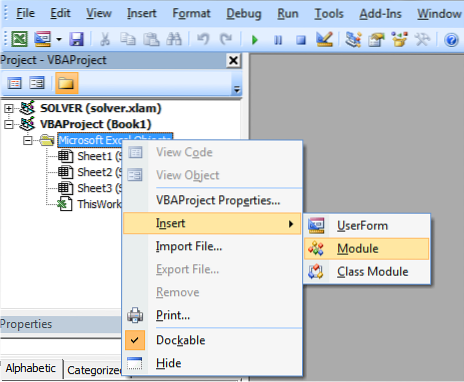
Megnyitja a sima ablakot, amely a kódírás helye.
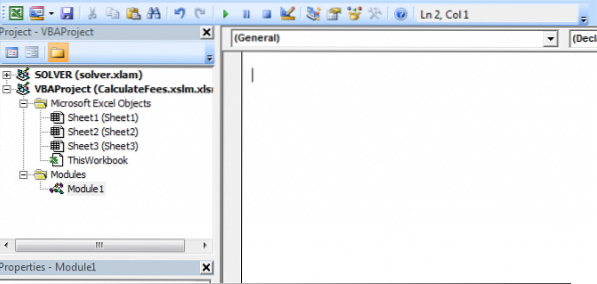
A kód megírása előtt meg kell értenie a minta szintaxist, amelyet be kell tartani az Egyéni Excel függvény létrehozásához, és itt azt,
MyFunction (argumentumok) függvény visszatérési típusa
myFunction = némi_számítás
Funkció befejezése
Nincs 'Return' utasítás, mint a normál programozási nyelveknél.
Helyezze be a kódot az éppen megnyílt sima ablakba. Például létrehozok egy „FeesCalculate” függvényt, amely kiszámítja a függvényhez adott érték 8% -át. A return típust „Double” néven használtam, mivel az érték tizedesjegyekben is megadható. Láthatja, hogy a kódom a VBA szintaxisát követi.
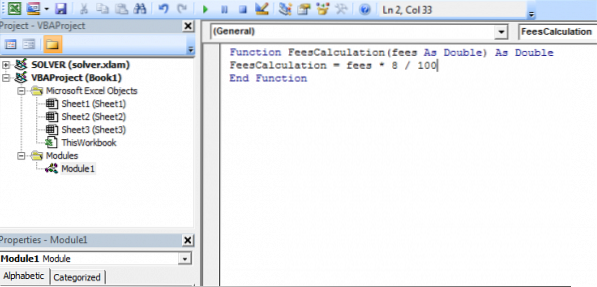
Itt az ideje, hogy mentse az Excel munkafüzetet. Mentse a 'kiterjesztéssel.xslm 'az Excel lap makróval történő használatához. Ha nem ezzel a kiterjesztéssel menti, akkor hibát okoz.
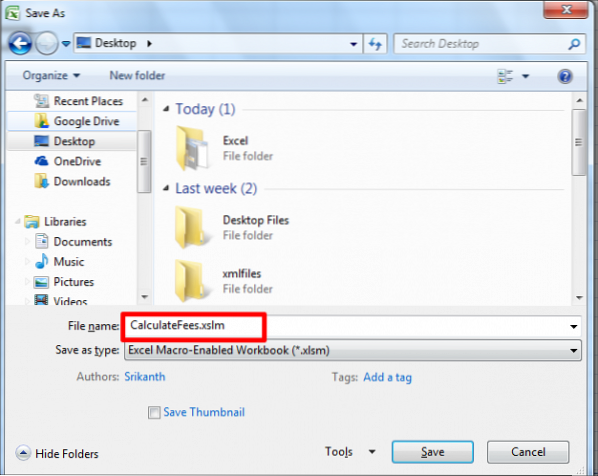
Ez az!
Most használhatja az Excel lap Felhasználó által definiált függvényét normál Excel funkcióként a „=” használatával. Amikor elkezdi beírni a cellába az „=” szót, az megmutatja a létrehozott függvényt és a többi beépített függvényt.

Az alábbi példát láthatja:
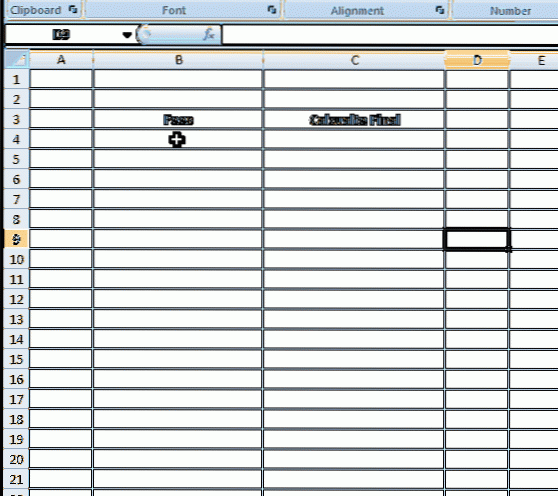
Az Excel egyéni funkciók nem változtathatják meg a Microsoft Excel környezetét, ezért korlátozásai vannak.
Az egyéni Excel-funkciók korlátai
Az egyéni Excel-függvények nem hajthatják végre a következőket,
- Helyezzen be, formázzon vagy töröljön cellákat a táblázatba.
- Egy másik cella értékének megváltoztatása.
- Nevek hozzáadása a munkafüzethez.
- Átnevezheti, törölheti, áthelyezheti vagy hozzáadhat lapokat a munkafüzethez.
Sokkal több ilyen korlátozás létezik, amelyek közül néhányat említünk.
Ezeket az egyszerű lépéseket kell követni az egyéni Excel-funkciók létrehozásához.
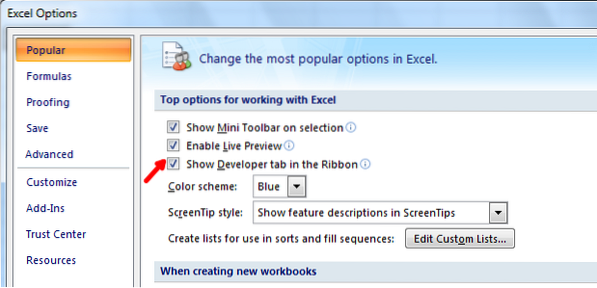
 Phenquestions
Phenquestions


